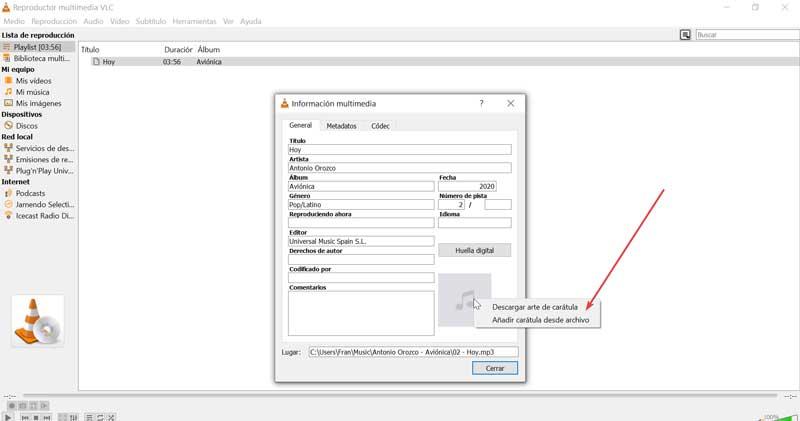Fiecare fan bun al muzicii va avea cu siguranță o colecție mare de foldere pe computerul său cu înregistrări de la artiștii săi preferați. În ciuda faptului că streaming de platforme audio precum Spotify or Apple Muzica a ajuns în forță și apar mulți utilizatori, există întotdeauna cei care preferă să asculte muzica lor preferată prin fișiere MP3. Dacă, în plus, ne place să avem biblioteca de discuri bine organizată, suntem siguri că ne place să avem toate coperțile albumelor în fișierele noastre audio. Prin urmare, astăzi vom vedea diferite alternative cu care putem adăuga coperți la MP3-uri.
Imaginea albumului este imaginea afișată în fundal în timp ce redăm o melodie sau un album în playerul nostru de muzică. Uneori, această imagine poate fi încorporată sau nu în MP3. Dar nu trebuie să ne facem griji, deoarece va fi posibil să adăugăm una, precum și să schimbăm una existentă în mai multe moduri, toate fiind ușor și accesibile.

De ce un fișier muzical nu are arta albumului?
În general, fișierele MP3 sunt obținute din extragerea CD-urilor noastre audio atunci când le transferăm pe computer. În timpul procesului de copiere, programul pe care îl folosim va fi responsabil de extragerea fișierului împreună cu toate informațiile pe care le conține, cum ar fi numele artistului, titlul albumului, genul, numărul piesei, anul lansării, printre alte informații găsite. în cadrul etichetei de metadate, la fel ca arta albumului. Cu aceasta, vom putea să fie afișat atunci când redăm fișierul pe computerul nostru, pe telefonul mobil sau pe alt dispozitiv compatibil.
Cu toate acestea, uneori opera de artă inclusă în fișier este nu este încorporat corect în fișierul nostru MP3. Acest lucru se poate întâmpla din cauza unei erori în timpul extragerii sau pentru că acestea nu au fost incluse în fișierul original. În aceste cazuri vom vedea cum nu se afișează nicio imagine atunci când le redăm, așa că va trebui să fim noi cei care căutăm copertele și o inserăm în fiecare fișier MP3. Acest lucru îl putem face în moduri diferite, așa cum vom vedea mai jos.
Cum se descarcă arta albumului
În cazul în care nu știm de unde să obținem coperțile oricărui album, putem folosi o aplicație gratuită numită Album Art Downloader din care putem descărca de la aici. Caracteristica sa principală este că este capabil să caute coperte în cadrul site-urilor de muzică specializate precum „Amazon”, „CDCoverHideout”, „CDCoverIsland”, „Discogs”, „Album Art Exchange”, „Cover-Paradies”, printre altele. Datorită acestui fapt putem găsi practic orice album, indiferent de artist sau stilul muzical.
Odată ce rulăm programul, putem căuta folosind secțiunile „Artist” și „Album”, care se află în partea de sus. În coloana din dreapta putem vedea toate sursele din care va fi efectuată căutarea și că le putem selecta pe toate sau doar pe cele care ne interesează cel mai mult.

Odată ce am introdus numele artistului sau titlul albumului pe care dorim să îl găsim, faceți clic pe Butonul „Căutare” iar programul ne va arăta toate meciurile găsite. Acum trebuie doar să descărcăm coperta dorită, pentru care trebuie doar să facem clic pe ea, astfel încât să fie descărcată în calea stabilită. De asemenea, putem face clic dreapta și va apărea un meniu contextual cu mai multe opțiuni, cum ar fi vizualizarea unei previzualizări, alegerea căii de descărcare (Salvare ca), copiere în clipboard sau ștergere.
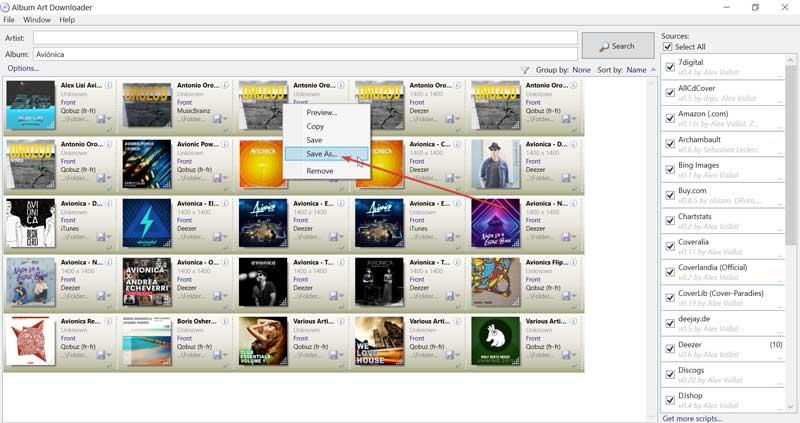
Adăugați imagini de album la MP3-uri în Windows 10
ferestre din 10 încorporează în mod implicit două aplicații cu care să redați audio, cum ar fi Windows Media Player și Groove Music. Putem folosi și unul dintre cele mai populare playere multimedia precum VLC. Cu toate aceste platforme putem face treaba de a adăuga o copertă de album în câțiva pași.
Windows Media Player
Este clasicul Microsoft player multimedia pentru Windows, cu care puteți reda atât audio cât și video. Cu acesta putem adăuga coperte la MP3-urile noastre într-un mod simplu. Dar mai întâi va fi necesar să avem imaginea copertei în folderul în care sunt adăpostite fișierele pe care dorim să le adăugăm. Odată ajuns în dosar, faceți clic pe imaginea cu butonul din dreapta și faceți clic pe "Copie".

Apoi, trebuie să deschidem aplicația tastând „Windows Media Player” în bara de căutare de lângă meniul Start. Odată deschis, în coloana din stânga selectăm „Muzică” și „Albume”, astfel încât să ne arate toate albumele pe care le recunoaște și miniaturile lor. Ne așezăm în dosarul albumului dorit și facem clic pe el cu butonul din dreapta și va apărea un meniu derulant. Aici vom selecta opțiunea „Lipiți arta albumului” . Cu aceasta vom înlocui miniatura folderului generic cu imaginea corectă a albumului.
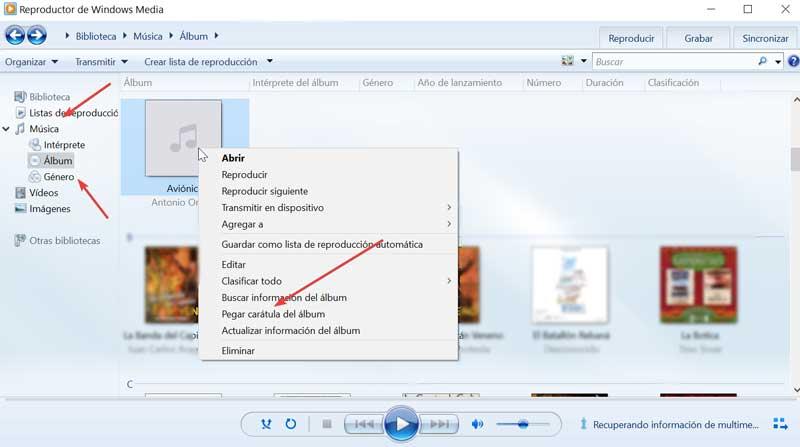
Groove Music
Ne confruntăm cu o nouă aplicație dezvoltată de Microsoft pentru a reda muzică în diferite formate. De aici, putem adăuga rapid albume în fișiere MP3. Pentru a face acest lucru, trebuie să accesăm aplicația tastând „groove music” în caseta de căutare a meniului Start și făcând clic pe ea.
Odată ajuns în aplicație trebuie să mergem la secțiunea „Albume” pe care o găsim în partea de sus. Acest lucru îl va face să ne arate toate albumele detectate de aplicație pe computerul nostru. Dacă vedem care album nu are imaginea în miniatură a copertei, va apărea o casetă cu un punct în centru. În acest caz, facem clic pe el cu butonul din dreapta și va apărea un mic meniu derulant, unde vom face clic pe „Editați informațiile” .
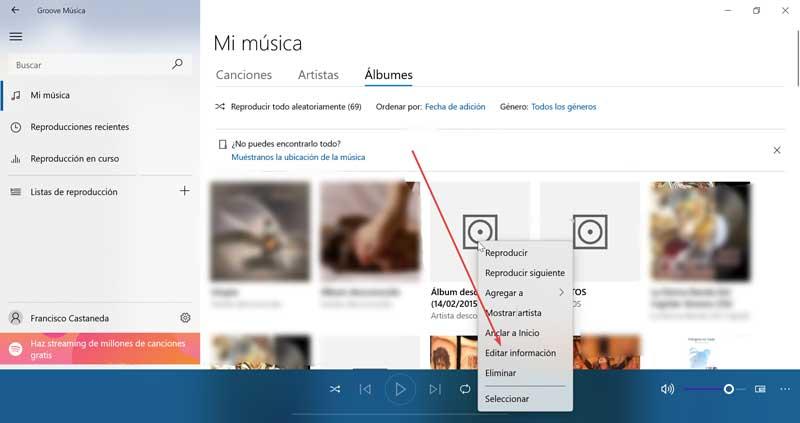
Aceasta va deschide o fereastră nouă, unde putem edita toate datele atât ale folderului, cât și ale fișierelor audio care îl compun. Aici, vom vedea cum găsim în stânga sus cutia unde ar trebui să fie capacul , alături de o icoană în formă de creion. Apoi, facem clic și Windows Explorer va apărea, de unde putem selecta imaginea copertei, astfel încât să rămână adăugată.
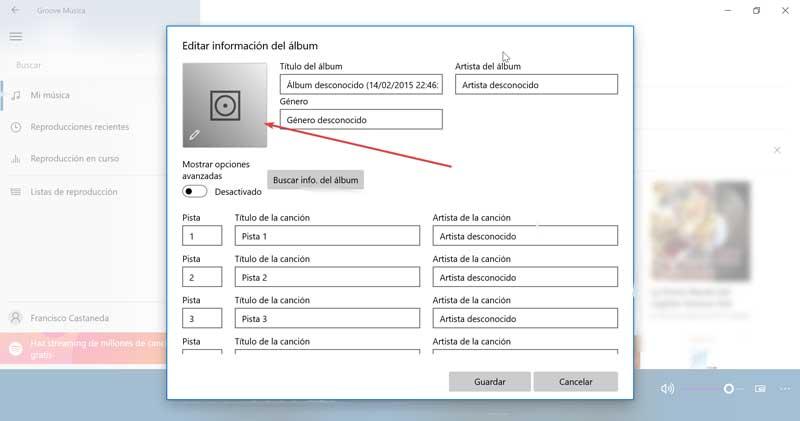
VLC Media Player
Fără îndoială, ne confruntăm cu cel mai complet și popular player multimedia de pe piață pe care îl putem descărca gratuit acest link . Cu el vom avea, de asemenea, posibilitatea de a ne păstra biblioteca muzicală în ordine prin adăugarea coperților albumelor. Pentru a face acest lucru, trebuie să pornim programul tastând „vlc” în bara de căutare a meniului Start și selectându-l ulterior.
Odată deschis, trebuie să adăugăm fișierul MP3 în lista noastră de redare. Pentru aceasta putem trage și plasa pe interfață sau folosind fila „Media” și „Deschideți un fișier”. Odată ce am adăugat fișierul, facem clic pe el cu butonul corect și se va deschide o listă derulantă, unde vom face clic pe "Informație" .
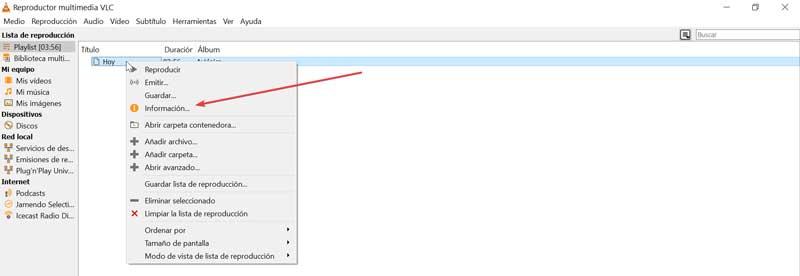
Apoi, se va deschide o nouă fereastră Multimedia Information, unde putem vedea toate metadatele încorporate ale acestui fișier. De aici, putem schimba oricare dintre câmpurile sale. În dreapta jos, vom vedea un pătrat unde arta albumului ar trebui afișat. Aici trebuie să facem clic cu butonul din dreapta și vor apărea două opțiuni pentru a alege dintre: „Descarcă coperta” sau „Adăugați coperta fișierului” . Dacă avem coperta descărcată, alegem a doua opțiune care va deschide un Explorator de fișiere fereastra pentru a selecta imaginea. Odată adăugat capacul, putem închide fereastra.